Темите за дизайн на материали са любими наLinux десктоп от късно. Една от най-добрите реализации там е темата Paper GTK. Това е минимална, плоска тема, която се придържа много стриктно към спецификациите за дизайн на материали на Google. Тази тема на GTK е фокусирана основно около инструментариума на GTK 3 и работи най-добре с него. Въпреки това, Paper все пак успява да работи доста добре с GTK 2 базирани приложения и настолни среди.
Инсталирайте темата за хартия GTK
В този урок ще покрием строителната хартия отдраскотина, тъй като това е най-добрият начин да получите абсолютната най-нова версия без много проблеми. Първата стъпка към изграждането на хартия от източник е инсталирането на всички нейни зависимости. Конкретно хартията се нуждае от Git, GTK Engine Murrine и още няколко неща.
Ubuntu
sudo apt install gtk2-engines-murrine gtk2-engines-pixbuf git autoconf
Debian
sudo apt-get install gtk2-engines-murrine gtk2-engines-pixbuf git autoconf
Arch Linux
sudo pacman -S gtk-engine-murrine gtk-engines git autoconf
Fedora
sudo dnf install gtk-murrine-engine gtk2-engines git autoconf
OpenSUSE
sudo zypper install gtk-murrine-engine gtk2-engines git autoconf
Други Linux
В този урок се фокусираме най-вече върху най-многопопулярни дистрибуции на Linux (като Ubuntu, Fedora, Debian и др.), но това не означава, че Paper няма да работи при други дистрибуции на Linux. Като се има предвид, че в това ръководство се изработва хартия, няма нужда да се притеснявате. Ако използвате по-малко известна дистрибуция на Linux, проследете следните зависимости. Имайте предвид, че те могат да имат различни имена.
Потърсете мениджъра на пакети на вашата операционна система за „Git“, „Autoconf“, „GTK murrine engine“ и „GTK двигатели“.
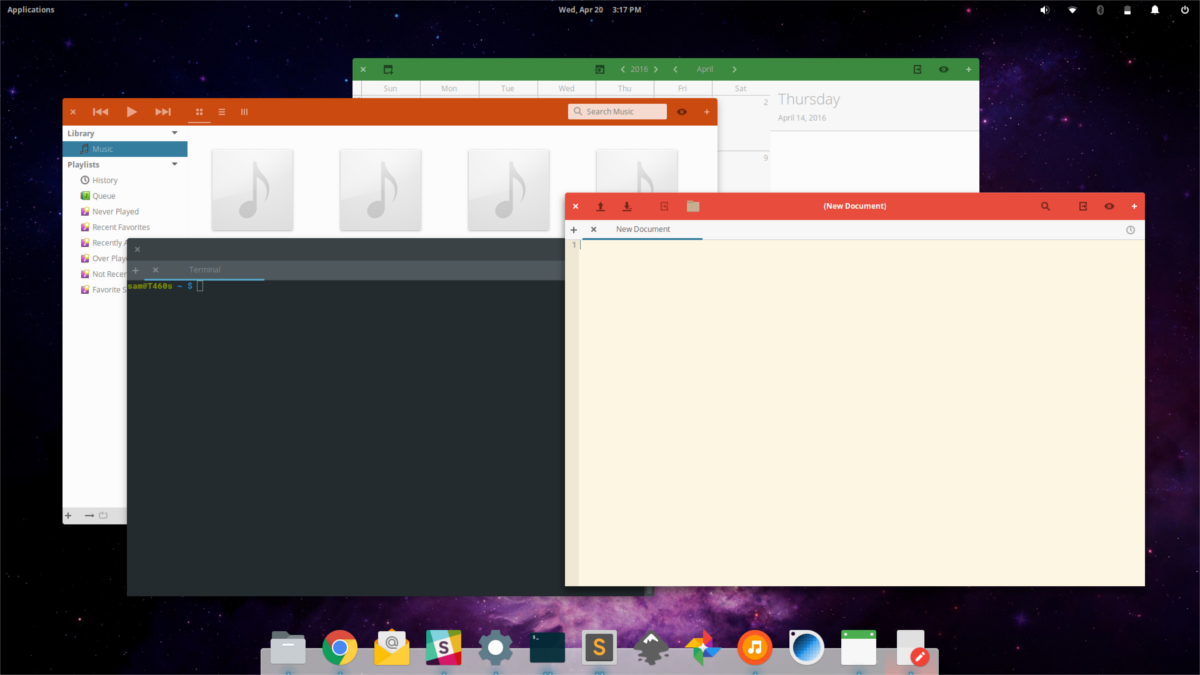
За да започнете да изграждате Paper, отворете терминал и използвайте командата Git, за да изтеглите най-новия изходен код на вашия компютър с Linux.
git clone https://github.com/snwh/paper-gtk-theme.git
Изтеглянето на целия изходен код на темата Paper може да отнеме малко време в зависимост от скоростта на вашия интернет. Когато приключи, използвайте CD командвайте и преместете терминала от домашната директория на потребителя, в който е стартиран, в ново клонирания хартия-GTK-тема папка.
cd paper-gtk-theme
Вътре в папката с изходния код на хартия GTK, изграждането може да започне. Първата команда, която ще трябва да стартирате по време на процеса на изграждане, е autogen.sh скрипт. Този скрипт ще сканира вашия Linux компютър, ще определи дали имате всички правилни библиотеки, за да стартирате процеса на изграждане, и да генерира необходимите файлове.
./autogen.sh
Изпълняването на autogen.sh също генерира a конфигуриране скрипт. Пуснете го, за да завършите конфигурацията autogen.sh започнете.
./configure
След autogen.sh скриптът завършва, следващата стъпка в процеса на изграждане е използването на Makefile, В терминала стартирайте правя команда. Компилацията ще започне, когато тази команда се изпълни и ще отнеме малко време, така че бъдете търпеливи.
make
На тази последна стъпка ще използвате правя отново. Въпреки това, вместо да го стартирате за изграждане, ще го използвате за инсталиране на кода. тичам направи инсталиране с Sudo команда, за да инсталирате темата в цялата система.
sudo make install
Инсталиране за един потребител
Темата Paper GTK изгражда и инсталира в файловата система Root, в / ЮЕсАр / акции / теми /, Много пъти тичам направи инсталиране без привилегии sudo ще инсталира всичко за един потребител вътре в ~ / .Themes вместо. Темата Paper GTK обаче не работи по този начин. Вместо това, ако искате да направите тази тема достъпна за един потребител в системата, ще трябва да следвате традиционните инсталационни процедури и след това да преместите файловете на правилното място ръчно.
На първо място, CD в тематичната директория на вашия компютър с Linux. След това, като използвате MV команда, преместете Paper на ~ / .Themes директория.
mkdir -p ~/.themes sudo mv Paper ~/.themes
След като преместите хартия в дясната папка, тя трябва да бъде използвана само за потребителя, който държи темата. Повторете този процес за колкото се може повече потребители.
Тема на иконата на хартия GTK
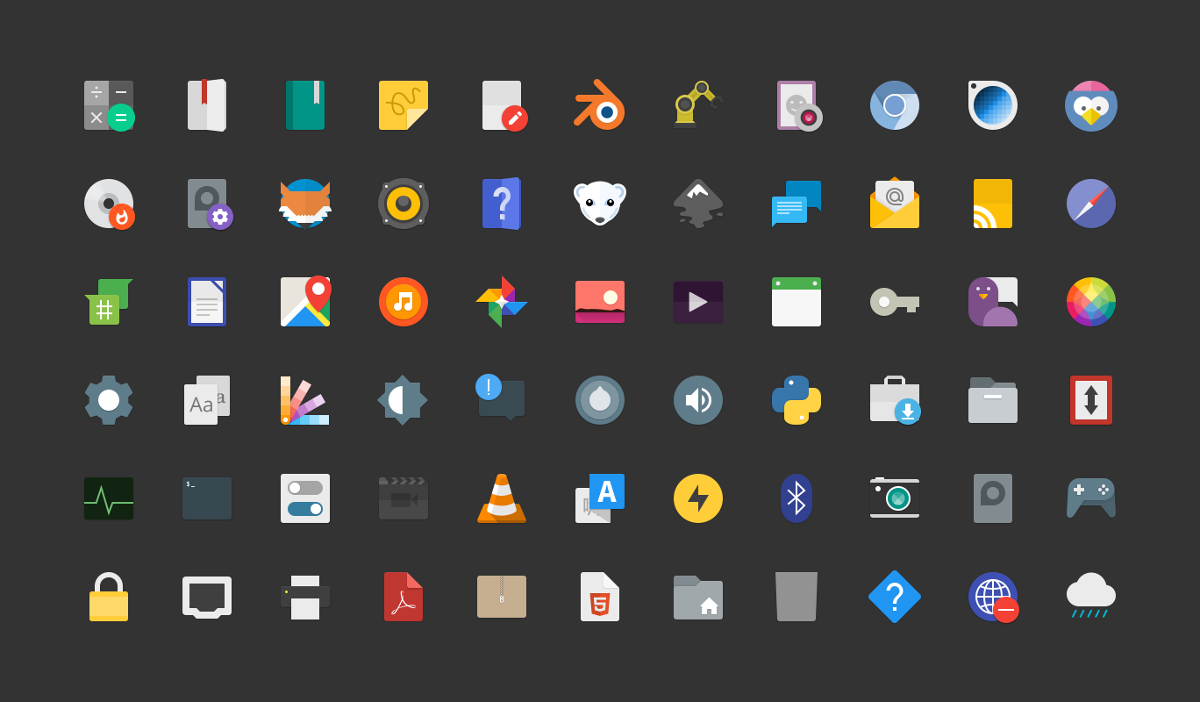
Без темата GTK не е пълна без тема на иконата. За щастие, разработчикът на темата Paper GTK също има тема за икони, която да използва. Той е създаден да бъде идеалният спътник в темата за десктопа. Подобно на хартия GTK, темата за иконите трябва да бъде изградена.
За да инсталирате темата, вземете я от Github, с git клон команда.
git clone https://github.com/snwh/paper-icon-theme.git
Преместете терминала в хартия-икона-тема папка с CD команда.
cd paper-icon-theme
В папката източници на икона на хартия процесът на изграждане е идентичен с инструкциите за тема на GTK. Първо бягайте autogen.sh за генериране на конфигуриране файл и Makefile.
./autogen.sh ./configure make
И накрая, инсталирайте темата на иконата в / ЮЕсАр / акции / икони /.
sudo make install
Инсталиране на иконата тема за един потребител
Изпълнение на направи инсталиране командвайте с Sudo инсталира темата на иконата в световен мащаб, за всички потребители. Ако не се интересувате от предоставяне на темата на иконата за всички в системата, ще трябва да я инсталирате локално, на ~ / .Icons папка. За съжаление, сценариите за сглобяване с темата за иконата Paper не работят по този начин. Точно като темата за GTK, ще трябва да премествате файловете ръчно.
За да започнете, CD в / ЮЕсАр / местни / акции / икони
cd /usr/local/share/icons
След това направете нова ~ / .Icons папка в ~ /.
mkdir -p ~/.icons
И накрая, използвайте MV за да инсталирате темата на иконата.
mv Paper* ~/.icons</ P>











Коментари